Διαφήμιση
 Έχοντας ακούσει πρόσφατα τα δεινά κάποιων οικογενειών που παίρνουν με ένα μικροσκοπικό netbook και κάποιο είδος σκοτεινού Linux, αποφάσισα να τους κατασκευάσω έναν πραγματικό υπολογιστή για τα Χριστούγεννα χρησιμοποιώντας εξαρτήματα που έχω αφήσει μετά από διάφορες αναβαθμίσεις. Νόμιζα ότι θα έκανε ένα ενδιαφέρον άρθρο για να τεκμηριώσει τη διαδικασία κατασκευής με φωτογραφίες, έτσι είναι εδώ.
Έχοντας ακούσει πρόσφατα τα δεινά κάποιων οικογενειών που παίρνουν με ένα μικροσκοπικό netbook και κάποιο είδος σκοτεινού Linux, αποφάσισα να τους κατασκευάσω έναν πραγματικό υπολογιστή για τα Χριστούγεννα χρησιμοποιώντας εξαρτήματα που έχω αφήσει μετά από διάφορες αναβαθμίσεις. Νόμιζα ότι θα έκανε ένα ενδιαφέρον άρθρο για να τεκμηριώσει τη διαδικασία κατασκευής με φωτογραφίες, έτσι είναι εδώ.
Αυτό δεν είναι το πώς να το άρθρο όμως - δεν θα μπορούσε να γράψει για το πώς να οικοδομήσουμε ένα PC από το μηδέν σε ένα άρθρο. Αντ 'αυτού, θα δώσω συμβουλές και θα περιγράψω τη διαδικασία με τρόπο ανεμοστρόβιλο, αλλά θα πρέπει ίσως να το σκεφτείτε περισσότερο ως κίνητρο για να δοκιμάσετε το ίδιο. Η όλη διαδικασία χρειάστηκε περίπου 2 ώρες.
Εάν δεν τα έχετε ήδη δει, διαθέτουμε μια σειρά φανταστικών δωρεάν οδηγών για το θέμα:
- Το PC Inside & Out Part 1 - Θήκη, PSU και μητρική πλακέτα Ο τελικός οδηγός για τον υπολογιστή σας: όλα που θέλετε να ξέρετε - και πολλά άλλαΕνώ οι τεχνικές προδιαγραφές του υπολογιστή σας αλλάζουν, η λειτουργία του παραμένει η ίδια. Σε αυτόν τον οδηγό, θα καθορίσουμε ακριβώς τι κάνει κάθε στοιχείο, γιατί το κάνει και γιατί αυτό είναι σημαντικό. Διαβάστε περισσότερα
- Το PC Inside & Out Part 2 - Κάρτες CPU, RAM & Video Ο τελικός οδηγός για τον υπολογιστή σας: όλα που θέλετε να ξέρετε - και πολλά άλλαΕνώ οι τεχνικές προδιαγραφές του υπολογιστή σας αλλάζουν, η λειτουργία του παραμένει η ίδια. Σε αυτόν τον οδηγό, θα καθορίσουμε ακριβώς τι κάνει κάθε στοιχείο, γιατί το κάνει και γιατί αυτό είναι σημαντικό. Διαβάστε περισσότερα
- Ο οδηγός Idiot για την οικοδόμηση του υπολογιστή σας Πώς να φτιάξετε τον δικό σας υπολογιστήΕίναι πολύ ευχάριστο να δημιουργήσετε το δικό σας υπολογιστή. καθώς και εκφοβισμού. Αλλά η ίδια η διαδικασία είναι στην πραγματικότητα αρκετά απλή. Θα σας οδηγήσουμε σε όλα όσα πρέπει να γνωρίζετε. Διαβάστε περισσότερα
Εδώ έχω συγκεντρώσει για να συνεργαστώ με:
- Μια μητρική πλακέτα Asus p5B, διπλή Intel CPU και 2GB μνήμη RAM. Αυτό απομένει μετά από την τελευταία αναβάθμιση, ώστε να είναι ήδη συναρμολογημένο.

- Μια τυποποιημένη θήκη ATX έχω κάθεται γύρω από το κουτί για περίπου 10 χρόνια.

- 380w, με μια ποικιλία συνδέσμων molex και SATA, που αγοράστηκαν πρόσφατα για λιγότερο από $ 50.
- Μια ωραία οθόνη 17 ιντσών Dell που διασώθηκα από τα σκουπίδια στο Πανεπιστήμιο του Κιότο πέρυσι και ένα ποντίκι και πληκτρολόγιο USB.
- Επιλογή σκληρών δίσκων 160 GB SATA (θα το χρησιμοποιήσω 3 για αυτό).
- Μονάδα δίσκου RW πολλαπλών δίσκων DVD (IDE).
Τόσο εδώ. Το πρώτο βήμα είναι να ανοίξετε τη θήκη και να προσθέσετε τους αποστάτες μητρικής πλακέτας.

Αυτά βιδώνουν σε τρύπες στη θήκη και ανυψώνουν τη μητρική πλακέτα και πρέπει να ταιριάζουν με τον παράγοντα μορφοποίησης της μητρικής πλακέτας που χρησιμοποιείτε.
Σύνδεση των διακοπτών θήκης
Αυτό είναι ίσως το πιο δύσκολο βήμα όλων. Πριν εξασφαλίσω τη μητρική πλακέτα στη θήκη, έβλεπα να γράψω ένα γρήγορο διάγραμμα των ακίδων του διακόπτη για τους διακόπτες και τις λυχνίες LED καθώς είναι δύσκολο να το δουν αφού η μητρική πλακέτα είναι στη θέση της. Αυτά μπορούν να βρεθούν στο κάτω αριστερό μέρος, εάν κοιτάξατε προς τα κάτω στο μηχάνημα και μοιάζουν με αυτό:

Υπάρχουν 5 πράγματα που πρέπει να συνδεθούν εδώ:
- Διακόπτης ρεύματος
- Ομιλητής
- Διακόπτης επαναφοράς
- LED ενέργειας
- LED LED σκληρού δίσκου (μερικές φορές LED IDE)
+ ve Τα καλώδια LED είναι έγχρωμος ή το κόκκινο, -η είναι μαύρος ή λευκό. Αυτά ταιριάζουν μέχρι τις αντίστοιχες καρφίτσες του πίνακα. Αυτό μπορεί να είναι πάρα πολύ άγρια.

USB
Ορισμένες περιπτώσεις έχουν θύρες USB στο μπροστινό μέρος, οι οποίες πρέπει να συνδεθούν στη μητρική πλακέτα για να είναι λειτουργικές, οι ακίδες για τις οποίες βρίσκονται δίπλα στους ακροδέκτες που μόλις συνδέσαμε. Εάν είστε άτυχοι, θα έχετε μια δέσμη 8 καλωδίων που πρέπει να συνδεθούν μία προς μία με τον αντίστοιχο βραχίονα.

Μια γρήγορη αναζήτηση Google για τη δική μου "Asus p5b usb pinout" με οδήγησε σε αυτό το χρήσιμο διάγραμμα:

Κάθε θύρα USB απαιτεί 4 καλώδια, οπότε η δέσμη 8 μπορεί να χωριστεί σε δύο σετ από 4 καλώδια. Μία θύρα USB χρησιμοποιεί το κορυφαίο σετ ακίδων, ένα κάτω. Τα καλώδια πρέπει να φέρουν ετικέτα είτε με a 1 ή 2, συν κάτι παρόμοιο με τα ακόλουθα:
- V στη μητρική πλακέτα = VCC ή +5 καλώδιο
- – στη μητρική πλακέτα = ΡΕ- στο καλώδιο
- + = D +
- σολ = ΕΔΑΦΟΣ
Παροχή ηλεκτρικού ρεύματος
Ενδέχεται να διαπιστώσετε ότι το τροφοδοτικό δεν ταιριάζει, αν η περίπτωσή σας είναι ιδιαίτερα παλιά και προσπαθείτε να το χρησιμοποιήσετε με μια νέα μητρική πλακέτα. Τα παλιότερα PSU έχουν μόνο 20 ακίδες, ενώ τα νεότερα έχουν 24. Μπορείτε να δείτε τη διαφορά σε αυτή τη φωτογραφία.

Υπάρχει ένα άλλο καλώδιο τροφοδοσίας 4 ακίδων δίπλα στη CPU που πρέπει να συνδεθεί.

Πριν βιδώσετε το PSU, βεβαιωθείτε ότι όλα λειτουργούν. Συνδέστε την παροχή ενέργειας και προσπαθήστε να την ενεργοποιήσετε. Χωρίς την εγκατάσταση κάρτας γραφικών, υπάρχει ένα μπιπ αρχικού σφάλματος - αλλά αυτό είναι καλό, είναι απλώς να ελέγξετε την καλωδίωση του διακόπτη και ο ανεμιστήρας της μητρικής πλακέτας γυρίζει.
Κάρτα βίντεο
Ακολουθεί η κάρτα γραφικών. Έρχονται σε 3 τύπους:
- PCI - τις μακριές λευκές υποδοχές στην παρακάτω φωτογραφία. Αυτές οι κάρτες γραφικών είναι οι παλαιότερες που θα βρείτε.
- AGP - καφέ ή μπλε υποδοχές (δεν απεικονίζεται).
- PCI-Enhanced - τη μαύρη υποδοχή στην παρακάτω εικόνα.

Οι μητρικές κάρτες τα τελευταία 4 χρόνια θα έχουν πιθανότατα AGP ή PCI-E (όχι και τα δύο). Τα δύο δεν είναι εναλλάξιμα.
Σκληροι ΔΙΣΚΟΙ
Δεν θα μπω σε λεπτομέρειες εδώ καθώς το κάλυψα πολύ πριν από το πώς να προσθέσετε έναν δεύτερο σκληρό δίσκο SATA Πώς να εγκαταστήσετε φυσικά ένα δεύτερο εσωτερικό σκληρό δίσκοΌταν βρεθείτε έξω από το χώρο του σκληρού δίσκου, μπορείτε είτε να διαγράψετε κάτι είτε να προσθέσετε λίγο περισσότερο χώρο. Διαβάστε περισσότερα (και ένα Οδηγός IDE για τους παλαιότερους υπολογιστές Πώς να εγκαταστήσετε έναν δεύτερο σκληρό δίσκο IDE σε παλαιότερους υπολογιστές Διαβάστε περισσότερα ). Σε αυτή την περίπτωση έχω 1 κανάλι IDE και 4 θύρες SATA.

Έχω μερικές μονάδες δίσκου, γι 'αυτό έσκαψα ένα 7,200RPM ως το κύριο σύστημα εκκίνησης του συστήματος, με μερικούς βραδύτερους να δρουν ως δίσκοι δεδομένων.

DVD-Drive
Οι περισσότεροι δίσκοι DVD πρέπει να εγκατασταθούν από μπροστά, οπότε αυτό σημαίνει ότι αφαιρείτε προσεκτικά τον μπροστινό πίνακα και αποφύγετε το τράβηγμα των καλωδίων για το διακόπτη τροφοδοσίας. Είναι επίσης καλύτερο να συνδέσετε όλα τα καλώδια τώρα, πριν να μπει σε αυλάκωση, καθώς τα πράγματα μπορούν να πάρουν αρκετά σφιχτά εκεί πίσω.

Εξουσία για τα πάντα
Η ισχύς για τα εξαρτήματα του συστήματος θα προέρχεται είτε από ένα κανονικό μοδέλ 4 ακίδων είτε από ένα βύσμα τύπου SATA για συσκευές SATA. Οι ανεμιστήρες της θήκης θα έρχονται συχνά με βύσματα αλυσίδας μαργαρίτας για τακτικά βύσματα ισχύος molex, όπως αυτό.

Έλεγχος του BIOS
Αφού συνδέσετε ένα πληκτρολόγιο, το πρώτο πράγμα που πρέπει να κάνετε είναι να μεταβείτε στην οθόνη ρύθμισης του BIOS. Κοιτάζω πρώτα ότι έχει αναγνωριστεί σωστά οι τρεις σκληροί δίσκοι και το DVD drive που έβαλα:
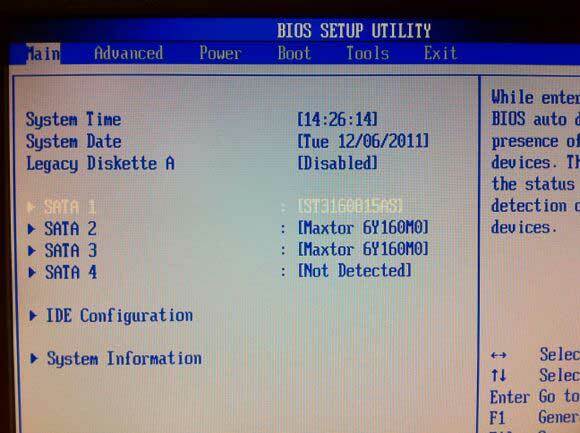
Ολα καλά. Στη συνέχεια, εξετάζω την οθόνη υλικού για να διαπιστώσω αν η θερμοκρασία του συστήματος ή η CPU είναι ανώμαλη. Αφήνω αυτό το τρέξιμο για μια στιγμή, μόνο για να ελέγξετε ότι δεν αυξάνεται που μπορεί να δείχνουν μια ανεπάρκεια ανεμιστήρα κάπου.

Στη συνέχεια, μόλις εγκατασταθούν τα Windows, είμαι βέβαιος ότι όλοι συμφωνούμε ότι το πιο σημαντικό τελικό βήμα είναι να εγκαταστήσετε Google Chrome!
Αυτό είναι από μένα. Ελπίζω να απολαύσατε αυτό το μικρό οπτικό build-log. Εάν θέλετε να δοκιμάσετε το ίδιο πράγμα μόνοι σας, προσέξτε FreeCycle Οι 5 καλύτερες τοποθεσίες για να βρείτε δωρεάν online ρούχαΤα ρούχα μπορεί να είναι ακριβά ακόμη και με την άνοδο της ταχείας μόδας. Εδώ είναι μερικά από τα καλύτερα μέρη για να βρείτε δωρεάν online ρούχα. Διαβάστε περισσότερα , ή να κατεβείτε στο χωματόδρομο και να βρείτε παλιούς παλιούς υπολογιστές με τους οποίους μπορείτε να παίξετε. Ακριβώς τους αποκόπτοντας πλήρως, αναμειγνύοντας μερικά εξαρτήματα και προσπαθώντας να τα επαναφέρετε, είναι μια εκπληκτική εμπειρία μάθησης. Τα σχόλια είναι ευπρόσδεκτα, αλλά ενδέχεται να μην μπορώ να απαντήσω σε συγκεκριμένες ερωτήσεις σχετικά με το υλικό για τη συγκεκριμένη σας κατασκευή.
Ο James έχει πτυχίο στην Τεχνητή Νοημοσύνη και είναι πιστοποιημένος με CompTIA A + και Network +. Είναι ο κύριος προγραμματιστής της MakeUseOf, και ξοδεύει τον ελεύθερο χρόνο του παίζοντας VR paintball και boardgames. Κατασκευάζει υπολογιστές από τότε που ήταν παιδί.

